CloudWatch Logs Insights를 사용하여 PostgreSQL 로그 분석
Aurora PostgreSQL DB 클러스터의 PostgreSQL 로그를 CloudWatch Logs로 게시하면 CloudWatch Logs Insights를 사용하여 Amazon CloudWatch Logs의 로그 데이터를 대화식으로 검색하고 분석할 수 있습니다. CloudWatch Logs Insights에는 잠재적 문제를 식별하고 수정 사항을 확인할 수 있도록 로그 데이터를 분석하기 위한 쿼리 언어, 샘플 쿼리 및 기타 도구가 포함되어 있습니다. 자세히 알아보려면 Amazon CloudWatch Logs 사용 설명서의 CloudWatch Logs Insights에서 로그 데이터 분석을 참조하세요. Amazon CloudWatch Logs
CloudWatch Logs 인사이트를 사용하여 PostgreSQL 로그 분석
https://console.aws.amazon.com/cloudwatch/
에서 CloudWatch 콘솔을 엽니다. -
탐색 창의 로그에서 로그 인사이트를 선택합니다.
-
Select log group(s)(로그 그룹 선택)에서 DB 클러스터의 로그 그룹을 선택합니다.
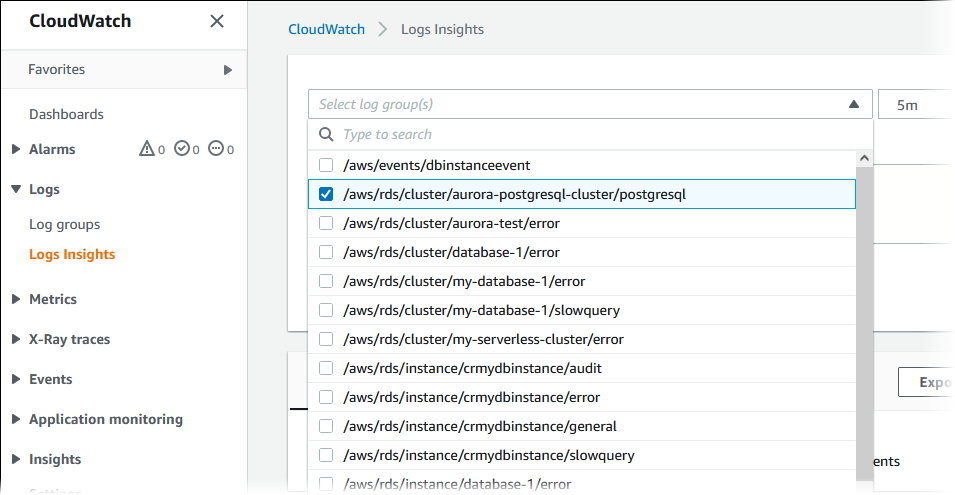
-
쿼리 편집기에서 현재 표시되어 있는 쿼리를 삭제하고 다음을 입력한 후 쿼리 실행(Run query)을 선택합니다.
##Autovacuum execution time in seconds per 5 minute fields @message | parse @message "elapsed: * s" as @duration_sec | filter @message like / automatic vacuum / | display @duration_sec | sort @timestamp | stats avg(@duration_sec) as avg_duration_sec, max(@duration_sec) as max_duration_sec by bin(5 min)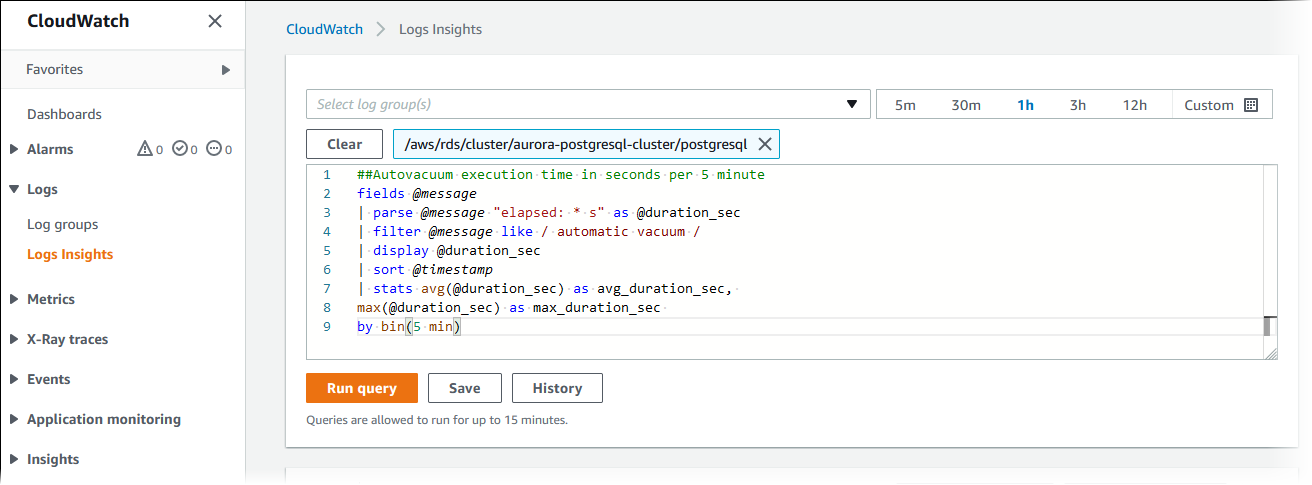
-
시각화(Visualization) 탭을 선택합니다.
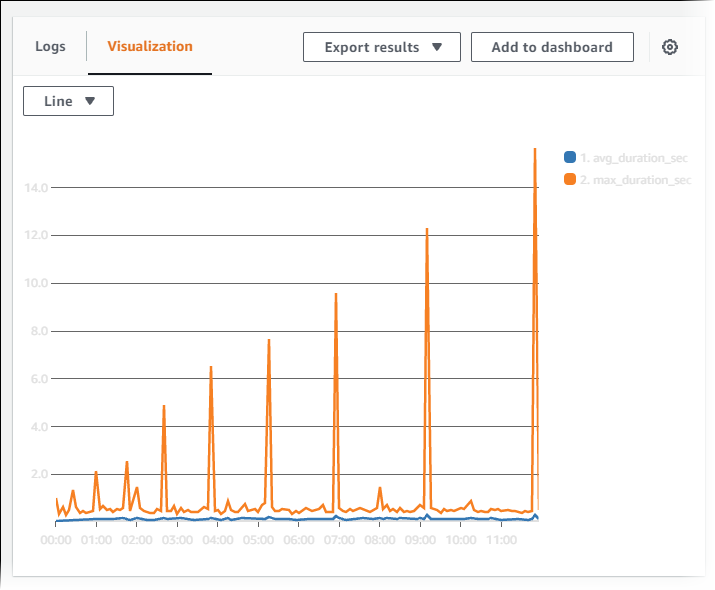
-
대시보드에 추가(Add to dashboard)를 선택합니다.
-
대시보드 선택(Select a dachboard)에서 대시보드를 선택하거나 이름을 입력하여 새 대시보드를 만듭니다.
-
위젯 유형(Widget type)에서 시각화에 사용할 위젯 유형을 선택합니다.
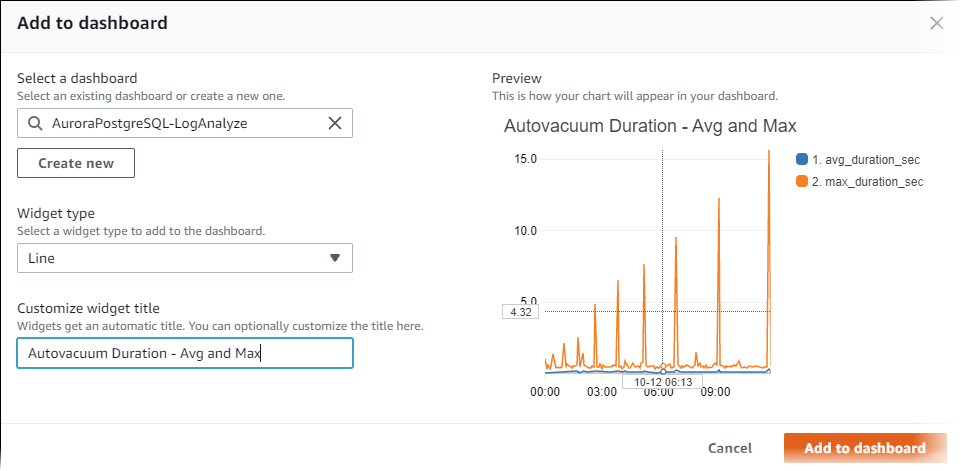
-
(선택 사항) 로그 쿼리 결과에 따라 위젯을 더 추가합니다.
-
위젯 추가를 선택합니다.
-
위젯 유형을 선택합니다(예:행).

-
이 대시보드에 추가(Add to this dashboard) 창에서 로그를 선택합니다.
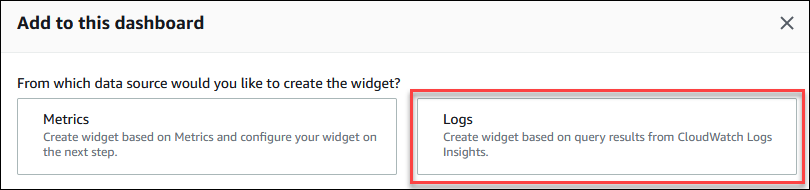
-
로그 그룹 선택(Select log group(s))에서 DB 클러스터의 로그 그룹을 선택합니다.
-
쿼리 편집기에서 현재 표시되어 있는 쿼리를 삭제하고 다음을 입력한 후 쿼리 실행(Run query)을 선택합니다.
##Autovacuum tuples statistics per 5 min fields @timestamp, @message | parse @message "tuples: " as @tuples_temp | parse @tuples_temp "* removed," as @tuples_removed | parse @tuples_temp "remain, * are dead but not yet removable, " as @tuples_not_removable | filter @message like / automatic vacuum / | sort @timestamp | stats avg(@tuples_removed) as avg_tuples_removed, avg(@tuples_not_removable) as avg_tuples_not_removable by bin(5 min)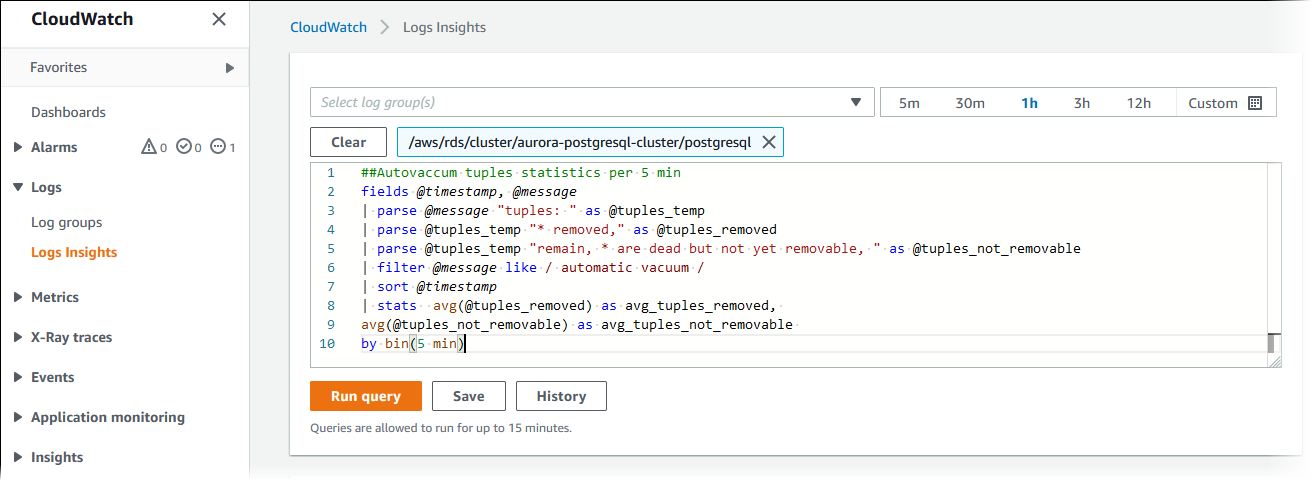
-
위젯 생성을 선택합니다.
대시보드가 다음 이미지와 비슷해야 합니다.
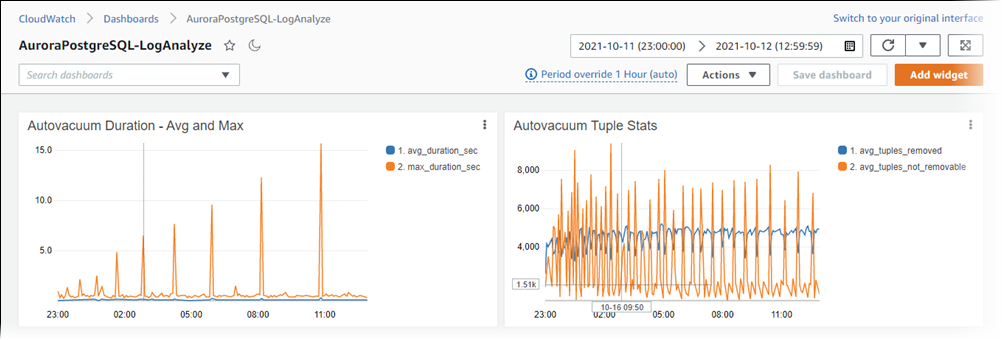
-